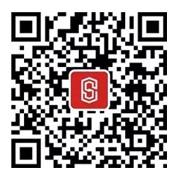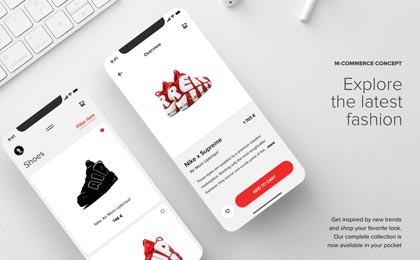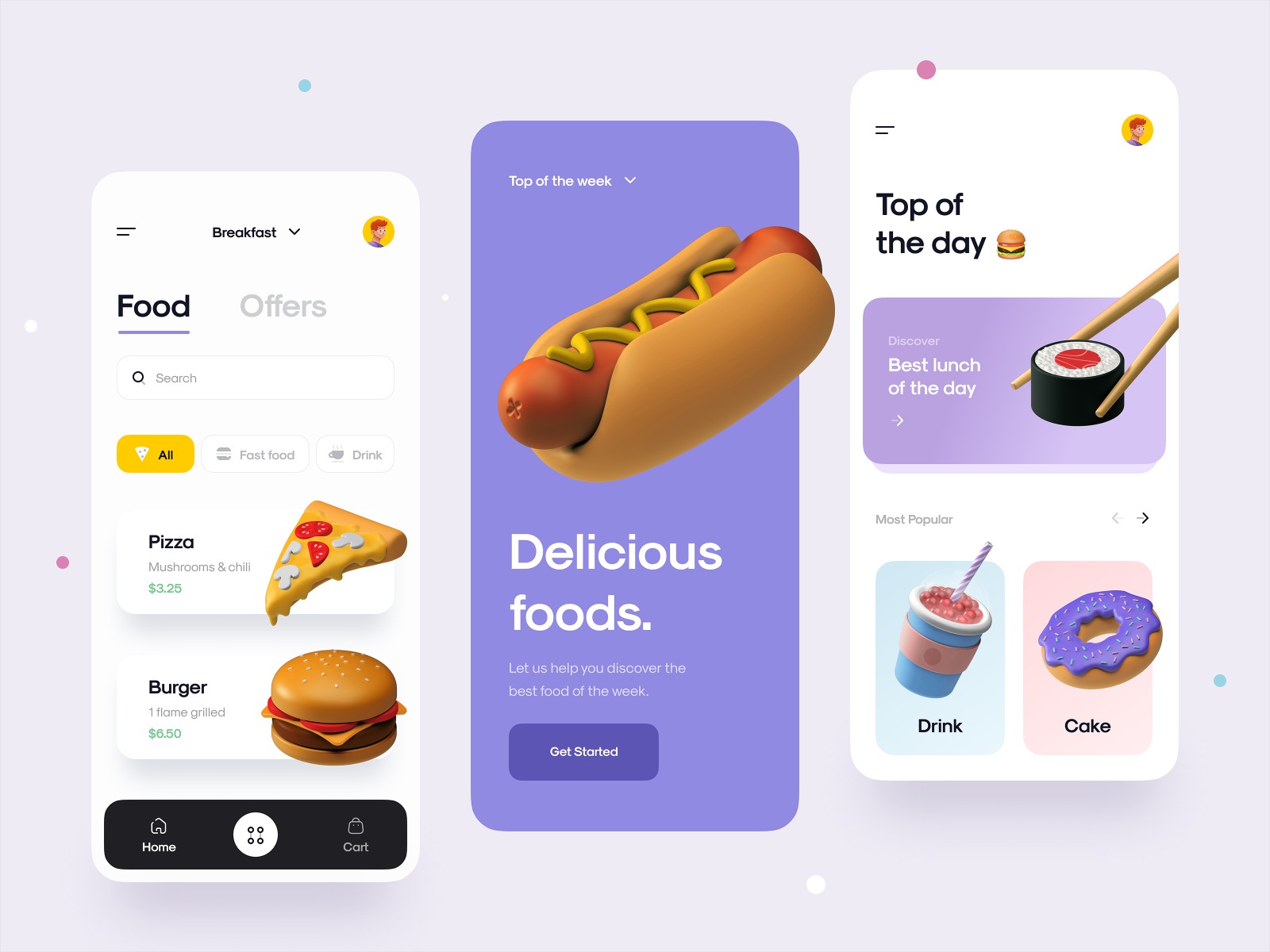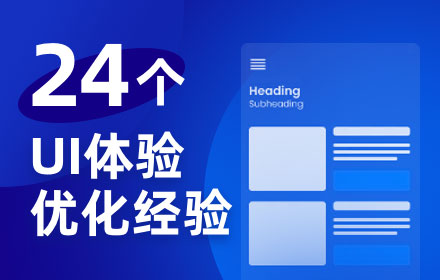命名,是困扰很多 UI设计师的常见问题之一。
从我们开始在软件中设计内容时,就要对图层、图层文件夹进行命名,到对接开发的时候,还要对切图进行命名,再到管理我们的版本,项目文件目录,命名技巧都是不容我们忽视的团队协作技能。
这类文章网上写了不少,但很多同学去查看以后还是觉得无法在实际项目中应用。这是因为,只学一些常用词汇或命名格式,只是聊胜于无,无法真正加快我们的效率。
尤其在今天,越来越多的互联网团队开始使用云服务同步项目文件,如 Dropbox、Google Driver、Synology、坚果云等等,这使得我们的项目文件还要暴露在所有团队成员的公共视线之中,命名已经不是设计师一个人的事,重要性越发凸显。
下面,我们来完整讨论讨论关于 UI 设计中文件命名的规范和要点。
一、文件的检索方式
首先从文件的命名开始,前面提到的「适当」 一词,就是因为对 UI 文件进行命名是没有唯一标准的,如果只靠对命名的死记硬背,依旧会在项目中遭遇诸多阻力。
要知道,之所以需要命名,它的目的是为了方便我们——检索,让我们可以更高效的查找到指定的文件。
比如日常工作我们会发生如下的场景:
需求方突然要你提供一年前某个版本迭代设计中被惨拒的稿子,重新进行审核评估,你得从自己根目录就有几百个文件夹且毫无排序逻辑的移动硬盘中重新把它找出来……
有天你临时请假,同事打开你的电脑,得在你已经被图标铺满的桌面上找到当前项目文件和指定页面……
一个比较大的项目,进入开发阶段,前端同事们接受并解压了切图文件夹,看见里面包含了名称是「新的图层、新的图层(1)、新的图层(2)……」的近300个 png 文件……
我们找到一个想要的文件,不是每次都在目录中进行遍历,也就是全都看一遍看到想要为止的笨方法。如果没有有效的检索方式,那么任何人都只能在计算机海量的文件里裸泳,溺亡是迟早的。
所以命名要先从检索文件的方式说起,主要包括以下几种:
- 层级
- 排序
- 标签
- 搜索
1. 层级检索
层级检索源自文件位置的层级结构,可以说是所有接触过计算机的人群里最朴素的文件收纳方式,比如在我们熟悉的 Windows 存放一张照片,那么路径大概是这样的:
选择硬盘 → 多媒体文件夹 → 照片文件夹 → 照片类型/日期文件夹

在 Windows 中,由于某些历史遗留问题,表现形式都在鼓励使用层级逻辑来存放文件。最显著的莫过于硬盘分区,C盘既然已经被默认分成了系统相关文件分区,那么 D、E、F 盘自然就应该是划分出游戏、学习、电影的分类。

而 Mac 系统弱化了硬盘分区的概念,在 Finder 中更多突出了对文件进行标记,高效主动查找功能 Spotlight ,也就是暗示你文件存在什么地方都无所谓。这是很多 PC 用户刚刚切换到 Mac 不适应的原因之一。
2. 排序检索
排序就是计算机文件排列的方法,无论是 PC 还是 Mac,在文件夹空白区域点击右键,都可以看见排序方式的选项。有文件类型、名字首字母、创建日期、修改日期、大小等等。
在日常中我们使用这个排序功能最频繁的原因,应该是文件没有对齐网格,所以使用排序功能帮我们快速整理。
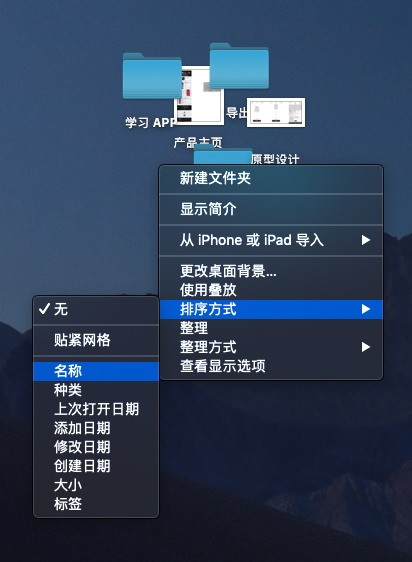
而在一个文件非常多的目录中,我们就可以通过使用不同排序方式来快速找到我们想要的文件。
比如 Windows 经常会有「某.dll」引发错误的提示,我们要通过名字排序的方式在 win32文件夹下面找到这个字母开头的文件区域,再向下一个字母缩小搜索范围,然后很快就能清楚这个 .dll文件是否存在。或者,我们解压了某个游戏,它的根目录文件特别多,于是我们就会使用类型进行排序快速找到 .exe 结尾的几个启动图标。
3. 标签检索
在 Mac 中,标签功能是被重点突出的,可以很方便的创建、分配标签给文件。这样,我们就多了一个维度来查找文件。
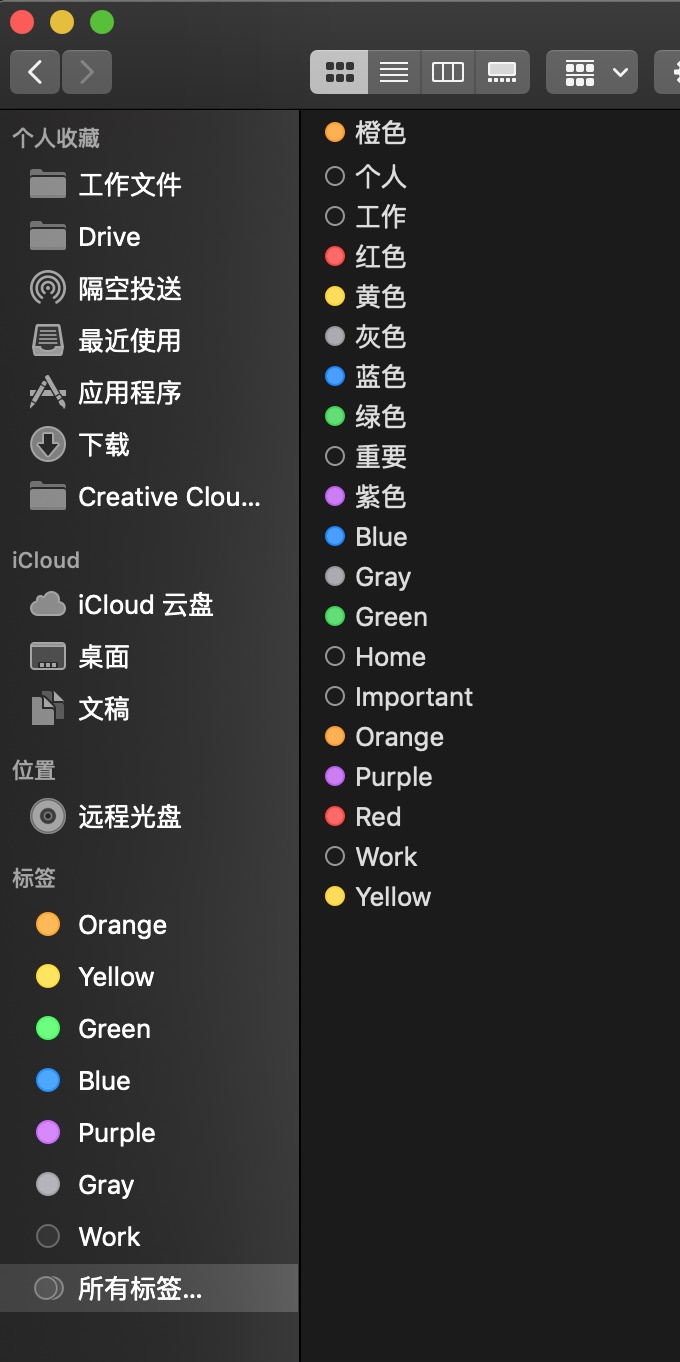
比如一个项目名为「超人的电话亭」的 Sketch 文件因为版本或者功能的原因,要分别存放到不同的文件夹内,没有刻意使用层级系统进行分类,那么如果有一天我需要找出并另外备份项目中所有的 Sketch 文件,那么就可以在一开始打上「超人的电话亭」标签,以后只要选中这个标签就可以立即筛选出这个项目的文件。
再到类似 Things、滴答、印象笔记、Bear、Eagle 等会包含大量目录文件的应用,都会提供标签这个检索维度。
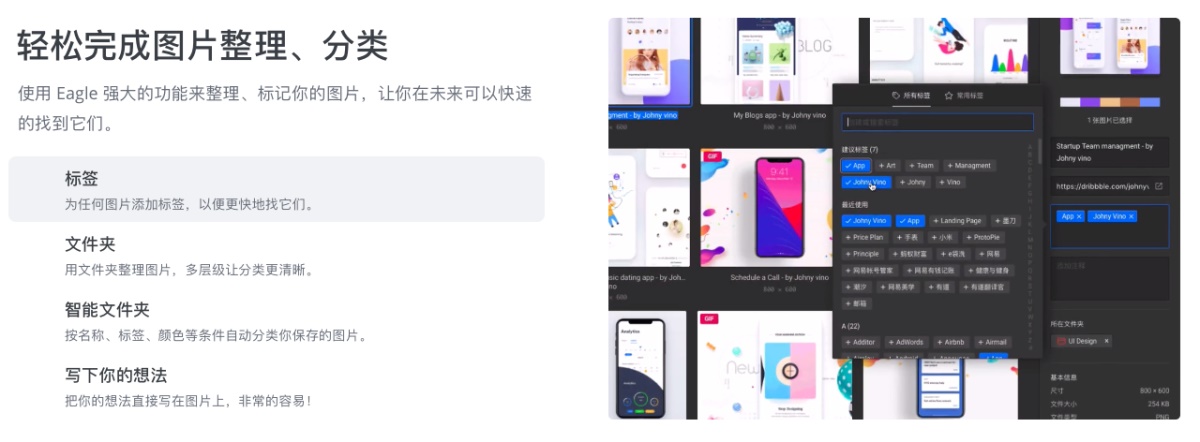
这个功能在 Windows 资源管理器中是可以忽略的……
4. 主动检索
主动检索就是搜索,就是在输入框中键入文字内容,直接根据名称或者标签、类型来查找你想要的文件。
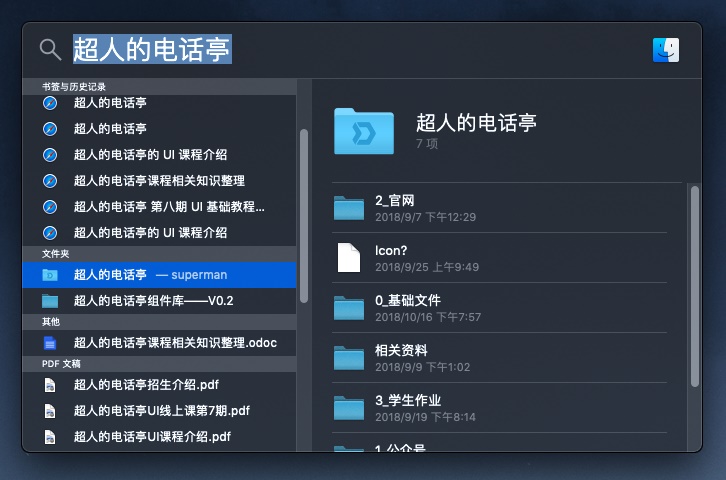
这建立在我们对文件名称已有一定了解的基础上。例如想要快速找到之前切图中的登录按钮,你可能就会直接输入「登录」或者「按钮」这些关键信息。
而如果文件名本身没有和内容有任何关联,或者这种关联是混乱的,那么搜索自然无从谈起。
5. 文件命名总结
项目的文件命名,说到底叫什么、用什么英文简写、大小写和符号都是次要的,我们是要通过命名这个步骤,加快前面4种检索行为的效率,而不是为命名而命名。
并且,在一个团队中,大家使用的电脑系统不一定一致,开发使用 PC,那么你就不能强调文件中的标签。而如果使用公共网盘,那么不同网盘对排序的细节是有一定的区别的,都要经过测试再做决定。
二、文件的命名系统
在我给大家提供的思路中,只以两种检索模式作为出发点,即层级和文字排序,因为我认为它们具有最广泛的适用性。
并且,好的命名系统一定是紧密结合项目文件管理方法的,它能帮助我们有强迫性的对文件进行分类和删除冗余的部分。即使任何一个人打开我们的项目,也能轻易找到目标,才是我们追求的方向。
1. 文件层级
项目开始时,要先规划清楚,会出现哪些类型的文件,做出层级的划分。
例如,在我过去的某个项目中,第一个版本文件包含的分类有 PRD文档、Sketch原型文件、Sketch设计文件、其它设计文件、动画源文件、参考图片、应用素材、导出展示图、导出交互动画、设计说明、切图等等。
那么我们将他们分门别类,就可以得到下面这个树状图:
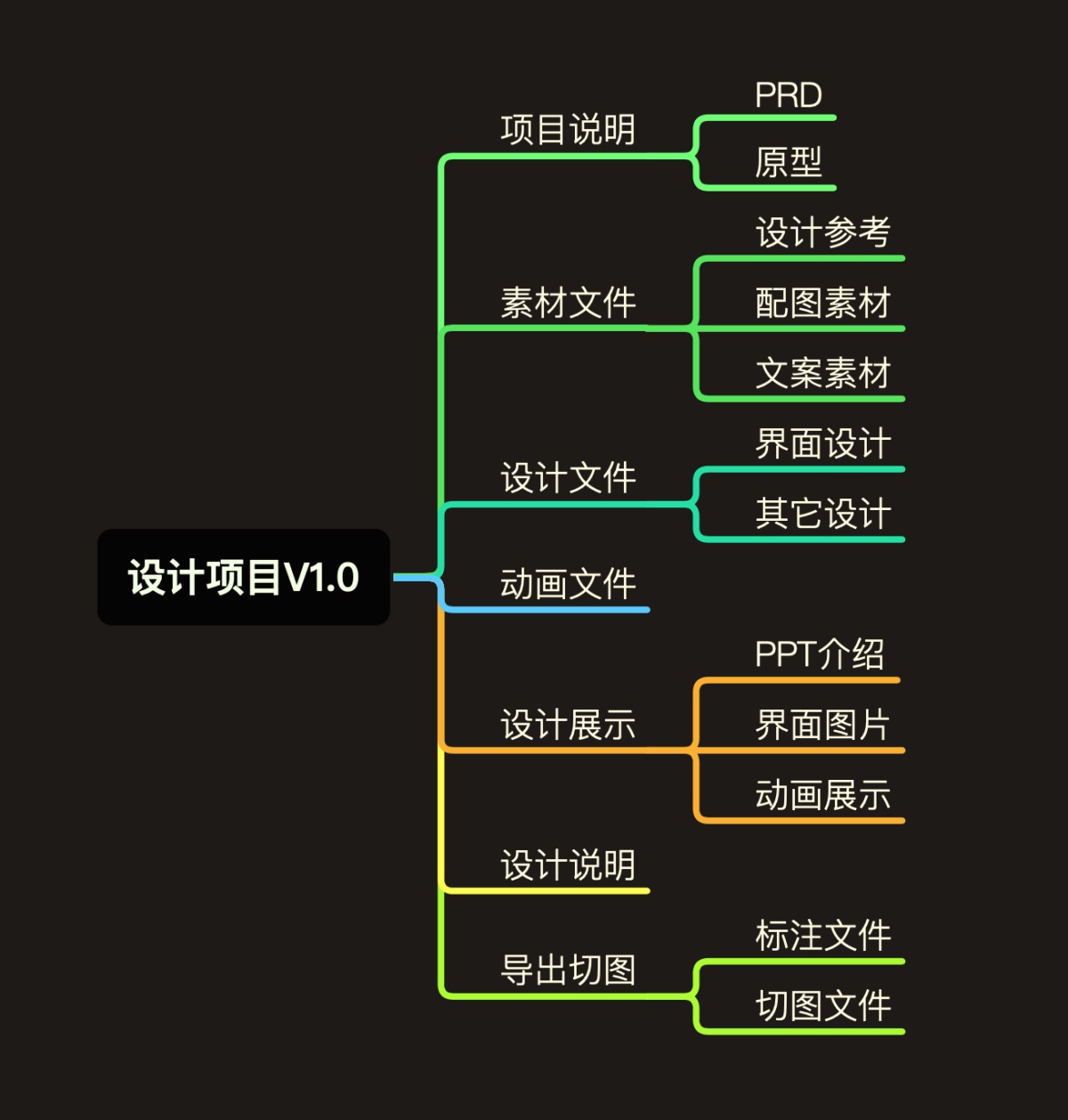
那么,我们就可以以此在名称为 V1.0 文件夹下方创建各级子文件夹了,之后将对应的文件置入到指定层级文件夹中,就完成了我们初步的文件整理方式。
当然,不同项目性质和流程可能会有增减,最终确定的层级是需要自己整理的。即使一开始定义的不够完整,那么随着项目的深入,你可以直接在同级中插入新的文件夹即可。
而我们的命名系统,从这里就开始了!
2. 文件夹命名
我习惯使用数字作为同一个目录文件排序的方式,因为数字最容易被我们记忆,并且可以营造秩序感,减轻我们打开文件夹的焦躁。
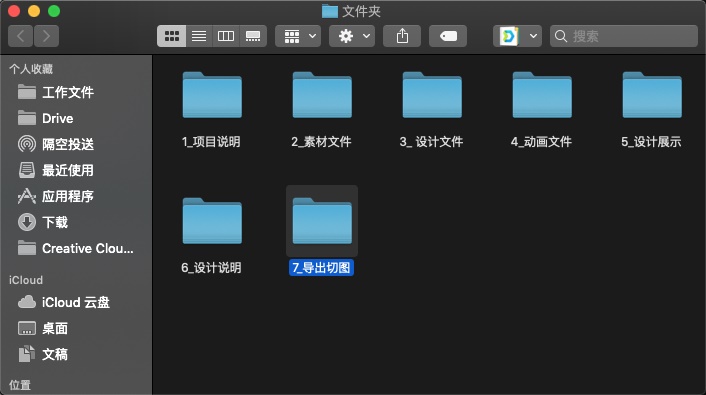
上面是一般我会使用的文件夹命名方式,即使用—— NO._文件夹名称。
因为默认排序方式「按名称」会自动根据数字递增,那么文件的序列就能保持不变,使用几天以后,这种数字序列就可以被我们有效的记忆。即使几天后增加一个新的文件夹——「8_活动文件」,也不会影响到前面已经沉淀下来的习惯。
试想在你的手机上的微信启动图标,用的次数足够多时,我们其实记忆的就是它是第几行第几列,而不是根据图标样式和应用名一个个看过去。同时,这样划分的文件夹,任何项目相关的人员都会很清楚应该如何查找自己需要的内容。
3. 画布命名
在文件夹内的文件,是否一样需要有效的序列,也要根据文件的具体属性来确定。如素材图,有没有特意命名都不是太重要,因为它们没有记忆和反复提取的必要,保存下来只是做备份而已。
而界面展示图,意义就不一样了。多的有几百个界面,少的也有二三十个,如果我们没有任何命名和排序模式,那么看起来会非常累,找一个指定的页面也非常累。

所以该如何做出有效命名,就要从设计界面时的目标开始说起了。一般分为两种情景,一种是比较大的工程,涉及到非常多的界面和模块。另一种是以完整业务流程为准的设计项目,那么它们的排序上就会有一定的差异,大致如下方所示。
模块_子模块_类型_状态,演示:
设置模块_个人资料_头像裁切
启动模块_注册_验证码填写_验证失败
流程名_流程步骤页_状态,演示:
发布流程_内容填写_照片编辑
购买流程_提交付款_成功
基本的文件命名,都会根据层级从上到下通过下划线分割。之所以需要这样的层级划分,是因为我们可以用来命名页面的词汇是有限的,如果一个应用中出现了很多都要称呼为设置的下级页面,那么最好要清楚它的从属关系,是哪个页面跳转进来的。
导出的界面图片命名,实际上就是画布的命名,以 Sketch 为例,设计还未导出的阶段就要做出整理。Sketch 中有个关键功能是左上角的 Page 列表,我们可以通过创建不同的 Page 将整个 APP 的页面进行分类。例如下面的案例:
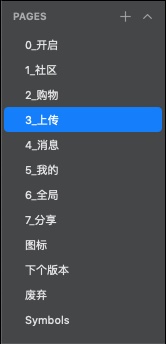
我将整个 APP 划分成了8个大模块,每个模块前面都增加了一个序号,并且这个序号对应我们的正常浏览和权重的顺序,之后再对每个画布进行命名,这样不会轻易搞混。
而在画布的命名上,除了前面提到的下划线层级以外,数字的排序依旧是要使用的。因为当我们导出了大量的页面以后,查看的习惯就是放大一张一张向后切换,而这个向后切换的过程是需要有明确排序的,不能看了第一页是购买成功,切换下一页就是启动页。
所以我导出的页面命名画风是这样的:
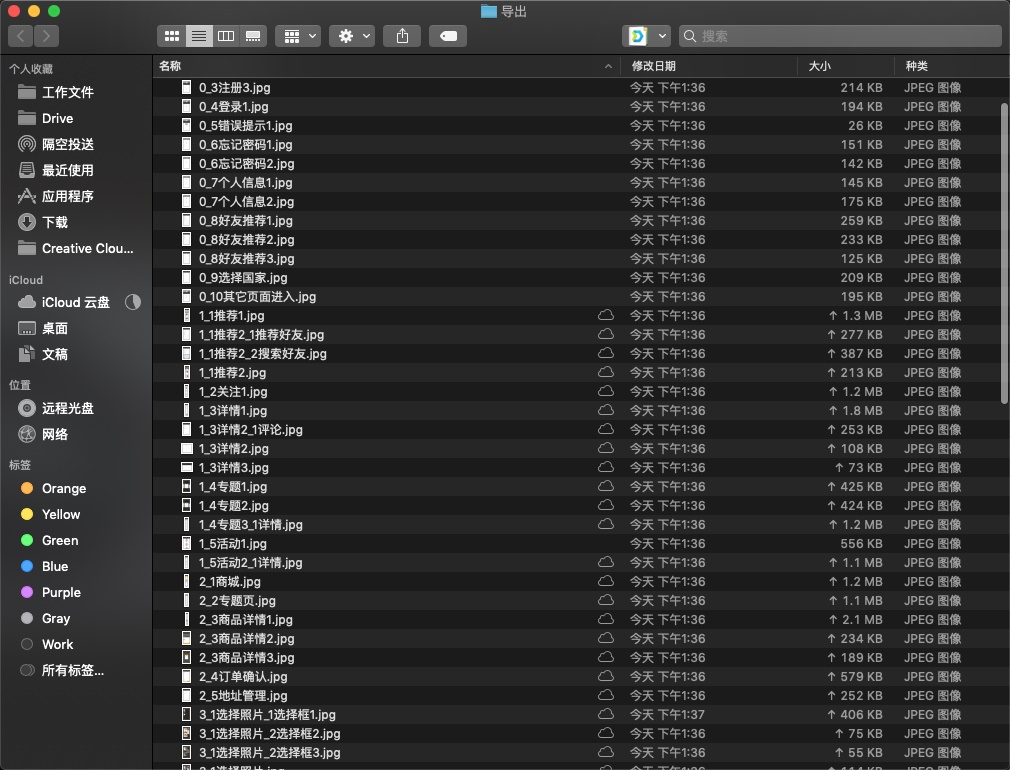
第一个数字是模块序号,不仅快速表明所属模块,同时等于将所有页面做出了分类。而在第二级开始对页面做出命名,根据操作顺序和权重,在页面名字前面再增加一个序号。
比如社交模块下的详情页,就可以这么表达:1_2详情页。
但详情页不会只有一个状态,可能涉及到带有评论的,不带评论的。或者详情页下属所有独立的评论页面。那么我们就要再增加一个层级,正常情况导出去,文件的排序会受到文字首字母的干扰,m>p>y,于是实际排列就会是这样的:
1_2详情页没评论
1_2详情页评论详情
1_2详情页有评论
如果评论只有一个状态,但是包含下级页面,那么可能命名后实际的排序就会变成下面这种情况,下级页面排到前面:
1_2详情页评论详情
1_2详情页
所以,为了解决这些混乱, 我会在详情页后面和下一级标题前面都增加序号。比如:
1_2详情页1_1完整样式
1_2详情页1_2没有评论
1_2详情页2_1评论详情页默认
1_2详情页2_2评论详情页空白
1_2详情页3_1点赞列表
1_2详情页4_1转发列表
命名最多只需要保留4层即可,再长下去已经会很明显的干扰我们查看,并且中文实际应用起来是比英文高效的,因为英文字符占位大多不如中文精简。
虽然这么看起来命名似乎非常复杂,但只要适应一下很快就能习惯并应用自如。因为这种命名的方法除了在导出后可以按顺序查找,还会强迫我们思考页面的关系,并会根据这种关系来排列 Page 中的 Artbord,我的习惯是独立页面横向排列,不同的状态就纵向排列。
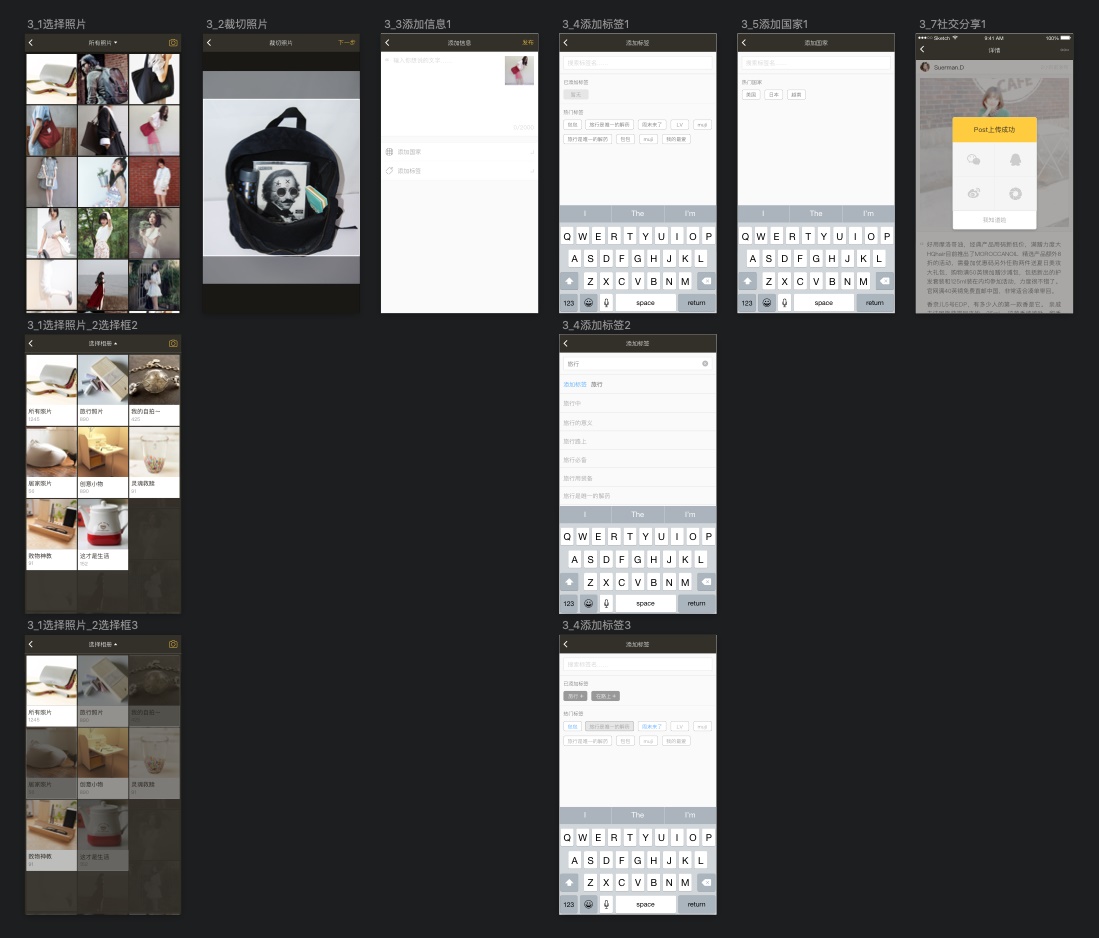
而不具备这种规律的复杂设计文件,会出现什么情况,借用上家公司拿到手的主要页面源文件举例(实际页面数大概是这些的10倍)。虽然模块有一定的分类,但是层级太碎片没有逻辑,所以这些模块的位置很难记忆,我们每次都要先花很多时间去定位到模块位置,再浏览页面内容来找到想要的内容。
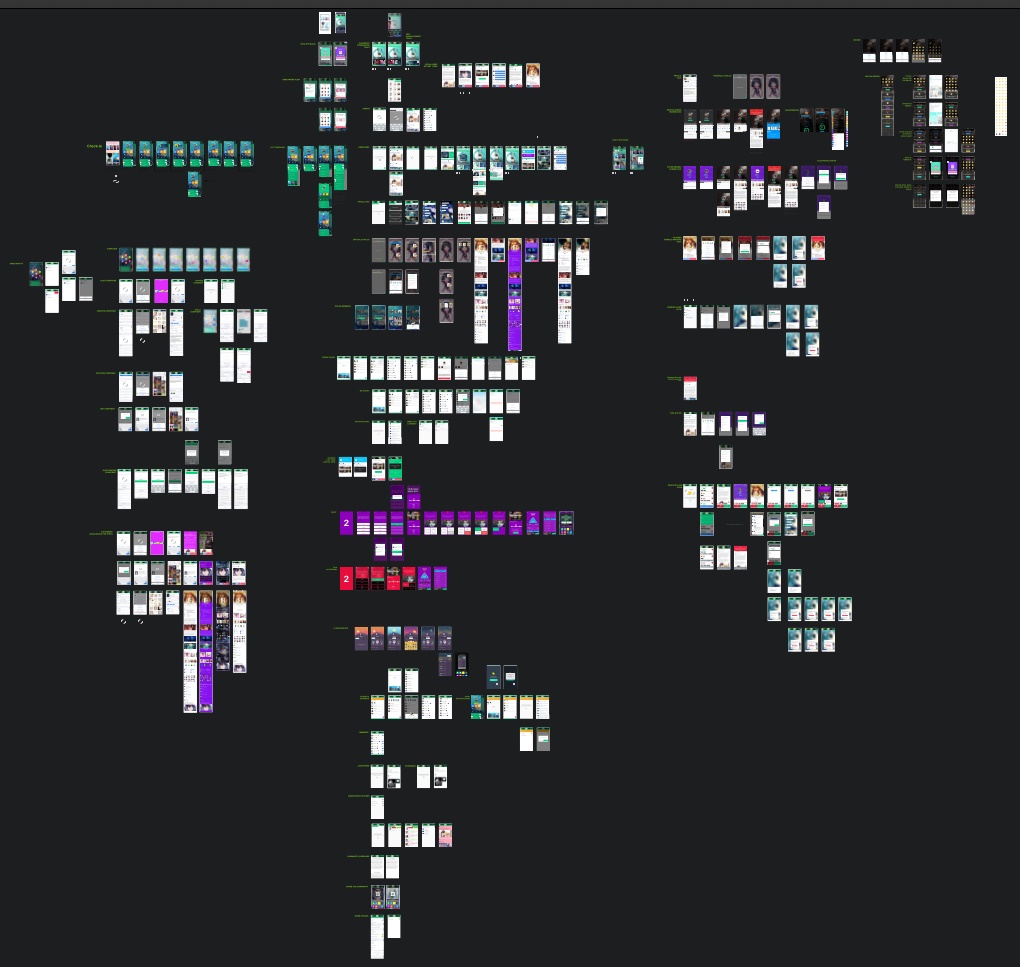
再加上其中每个模块,实际上都有一个独立的 Sketch 存放更完整的设计文件,那么当每次我们要查找、修改、覆盖对应的设计文件时,都需要消耗大量的精力。
产品、设计、前后端程序员都需要不定时查看源文件,如果为了这种缺乏体系的命名规则降低效率,长此以往,那造成的经济损失远超大家的想象。
画布命名的规则,之所以要有逻辑和严谨,就是为了在任何情况下,我们都可以快速定位到源文件,对它们进行说明或者修改。无论是给自己、其他设计、其他同事查看我们的内容时,都可以很快摸清楚门路,不会像无头苍蝇一样只能挨个查看。
结语
好了上半部分就写到这里,命名的系统不是只为了命名而命名,而是结合我们文件管理的逻辑定义的一套检索体系,所以,在死记硬背任何固定的命名模式前,你们先要多思考在一个项目中,文件、界面的层级关系。
下部分我们会再讲关于切图、图层的命名,以及给大家一张完整的文件命名系统思维导图做参考。
欢迎关注作者的微信公众号:「超人的电话亭」